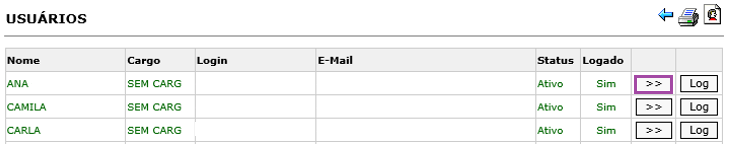Este artigo tem como objetivo orientar sobre como realizar alterações nos usuários cadastrados na Central Online.
Resolução
Central Online
1- Acesse: Central Online > Cliente > Cadastros > Conta de Acesso
1.1 Selecione a Lupa para realizar a busca dos usuários cadastrados.
1.2 Informe o Status do usuário que deseja realizar a alteração.
1.3 Em seguida serão demonstrados todos os usuários cadastrados que se encontram com o Status selecionado anteriormente.
1.4 Selecione a seta correspondente ao usuário que deseja alterar.
1.5 Clique em alterar usuário.
1.6 Realize as devidas alterações e em seguida clique em gravar.
Importante: Caso a mensagem de alerta seja apresentada, nem todos os campos poderão ser alterados, pois o usuário foi cadastrado através do GAP. Neste caso, deverá acessar o Gerenciador de Aplicativos Prosoft (GAP), para realizar as alterações cadastrais.
Gerenciador de Aplicativos Prosoft
2- Acesse: GAP > Configurações > Gerenciamento de Grupos e Usuários
2.1 Em Usuários Ativos de duplo clique sobre o código ou nome que deseja alterar.
2.2 Realizar as devidas alterações e clique em Gravar.
2.3 Em seguida, realize o Controle de Integrações.